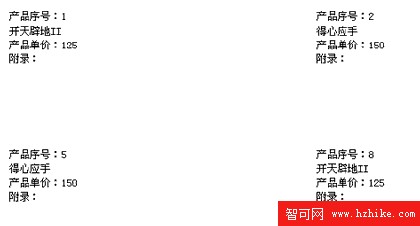首先要在數據庫窗口中選擇選項卡中的“報表”對象,並單擊“數據庫”窗口上的“新建”按鈕,在“新建‘報表’”對話框中,單擊列表中的最後一項,即選項卡向導。在此處必須選擇選項卡所需數據字段的表或查詢,選擇完畢之後,單擊“確定”按鈕,這時在屏幕上就彈出一個窗口“標簽向導”,如下圖所示,向導的開始對話框中包含了一個滾動式列表框,在這個列表框中列出了所提供的標准選項卡型號,而且每個公司的選項卡自有一套標准和選項卡所對應的尺寸大小。由於我們通常使用的都是公制,所以在度量單位這一欄中選擇公制,而標簽送紙的方式就要根據你的實際情況來定了。
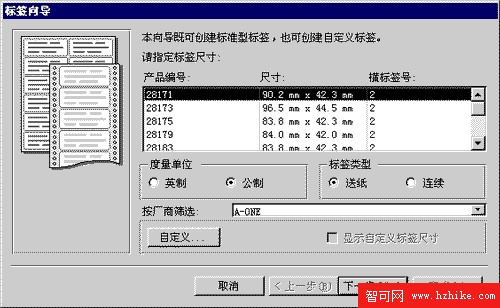
也可以自己定義標簽的大小。單擊“自定義”按鈕,在彈出的“新建標簽尺寸”對話框中選擇“新建”按鈕就可以在“新建標簽”對話框中新建一個標簽尺寸了。在這個對話框中需要為新建的標簽尺寸取名,並且定義新標簽的八個尺寸,完成這些後就可以單擊“確定”按鈕,完成對新標簽尺寸的定義了。單擊“關閉”按鈕,這樣就可以創建一個新的標簽尺寸了。完成第一步,確定了標簽的尺寸,單擊“下一步”按鈕,現在要求選擇標簽上文本的字體,在選擇完以後,單擊“下一步”按鈕,在這一步中要求我們輸入在標簽上將要提供的內容。輸入完以後,單擊“下一步”按鈕,在這一步中確定按那些字段排序。確定完排序以後,單擊“下一步”按鈕,此步為最後一步,在這一步中指定名稱,以及類似於前面講的報表向導最後一步的參數設置,效果如下圖所示。